Adaptaciones Word versión 4: un entorno personalizado de trabajo
Introducción
Las Adaptaciones Word para la educación infantil y primaria son un conjunto de plantillas, barras de herramientas y macros que modifican la configuración del Word para simplificar el entorno y facilitar que los alumnos puedan trabajar con mayor eficacia y autonomía.
El Word es un programa complejo lleno de opciones y recursos que nuestro alumnado no utilizará hasta que sea más experto. De otras opciones están demasiado escondidas y resultan difíciles de utilizar para usuarios noveles. Las Adaptaciones Word ocultan la mayor parte de recursos y dejan en el candelero, destacados, aquéllos que son de más utilidad en cada edad.
Antecedentes
El origen de estas adaptaciones son unos materiales desarrollados en algunas escuelas de Cataluña que, siguiendo la evolución del software, se transformaron primero en las Adaptaciones Amipro y finalmente en las Adaptaciones Word.
Esta versión aporta:
Novedades
La nueva versión es conservadora respeto al anterior, pero como principales novedades destaca que:
Instalación
El programa ADAPWD05ESPMSA.EXE instala las Adaptaciones Word al ordenador de manera automática. Se puede descargar de la web http://www.jfonoll.tk/ o http://www.xtec.net/~jfonoll.
Requerimientos
Las Adaptaciones Word funcionan con el Windows 98 , Office 97 y posteriores
Para utilizar las opciones de voz, el ordenador debe tener instalada la síntesis de voz del MsAgent
Para utilizar el verificador ortográfico es preciso tener instalado los corrector
Si utilizáis la letra manuscrita es preciso tener instalada la Memima que encontraréis a:
El instalador
Al ejecutar ADAPWD05ESPMSA.EXE, el instalador detecta la versión del Windows y del Word copiando los archivos y las plantillas al lugar adecuado.
El instalador también crea un atajo al escritorio para poner en marcha el programa y al menú Inicio | Programas | Aplicaciones PIE | Adaptaciones Word donde encontraréis un enlace para actualizar las adaptaciones y acceder directamente a la web del programa.
Descripción y primeros pasos
Podéis utilizar las Adaptaciones Word clicando el icono del
Escritorio o des del Word creando un nuevo documento con el menú
Archivo | Nuevo | Adpword.dot, pero no desde el icono ![]() .
.
El programa muestra un menú emergente con seis opciones:
|
|
Al seleccionar cualquiera de ellas , automáticamente se crea un documento nuevo y se configura el espacio de trabajo. Al cerrar el documento, el Word recupera su apariencia anterior.
Plantillas y funcionamiento
Parvulario
La configuración de parvulario es la más simple y la que presenta menos. El espacio de trabajo se configura con el menú escondido, los iconos grandes, una sola barra de herramientas vertical a la izquierda y una visión de toda la anchura de la página.
Esta plantilla se ha diseñado pensando en usuarios que combinan un dibujo con un texto breve de una o dos frases.
El documento tiene un espacio para el nombre y añade automáticamente la fecha a la cabecera.
La barra de herramientas presenta las opciones siguientes:
|
|
Documento nuevo: crea un nuevo documento con la misma plantilla y formato. |
|
Cerrar el documento: guarda el documento y le asigna automáticamente un nombre. |
|
|
Imprime directamente sin preguntar nada. |
|
|
Activa el estilo de letra de palo poniendo el texto en mayúsculas. |
|
|
Activa el estilo de letra manuscrita. |
|
|
Inserta una imagen del Paint desplegando las barras de herramientas para dibujar. |
|
|
Activa o desactiva la lectura automática de palabras y frases. (proxima versión) |
|
|
Lee el texto seleccionado o el párrafo donde está situado el cursor. |
|
|
Cierra la aplicación sin guardar el documento. |
El funcionamiento de la mayor parte de estas opciones es intuitivo, pero conviene saber que:
- Cerrar el documento guarda el documento asignándole automáticamente el nombre del alumno/a y la fecha del día. El objetivo es facilitar la autonomía del alumnado, ya que previsiblemente en esta etapa el alumnado no sabe escribir el nombre del fichero y no [desarà] más de un documento por día. Si es necesario, el profesorado puede utilizar el menú para asignar un nombre diferente a cada documento.
- La letra manuscrita y la letra de palo son unos estilos de texto que el profesorado puede utilizar y modificar según las opciones de su centro.
- Insertar una imagen del Paint crea un espacio de dibujo de
16 x 12 cm. Al activar esta opción, se despliegan las barras
de herramientas del Paint que se pueden utilizar sin limitaciones.
Haciendo clic fuera del área de dibujo se cierra el Paint y el Word recupera sus barras y menús mientras que haciendo doble clic dentro el área de dibujo volverá a activarse el Paint. - Lectura automática de palabras y frases. A medida que se
escribe, el programa lee la palabra o frase y facilita al alumno/a
un refuerzo auditivo que la ayuda ha codificar correctamente el texto.
Al apretar la tecla Espacio, el programa lee la palabra anterior y al apretar Enter lee la frase. El sistema está pensado pora que el alumnado corrija palabra por palabra mientras escribe y valore el sentido de la frase al finalizarla.
Para utilizar esta opción es preciso tener instalado el MsAgent, unos altavoces o, mejor aún, unos auriculares para que no interfieran la dinámica de la clase.
En la proxima versió esta prestación será opcional y se activara o desactivara haciendo clic a el correspondiente icono de la barra de herramientas que cambia el color del botón. - Lectura del texto tiene prestaciones parecidos a la lectura automática pero funciona manualmente leyendo el texto seleccionado o alternativamente la frase donde se encuentra el cursor.
Ciclo inicial
Tiene una configuración parecido a la de parvulario pero con más opciones, ya que dispone de:
- Menú del Word en versión catalana visible a la parte superior.
- Opciones para cerrar y recuperar archivos.
- Visualización de la página entera o en modalidad anchura de página.
- Opciones para cambiar los estilos de letra de palo, manuscrita o título.
- Opciones para la negrita, el color de la letra, la alineación...
- Posibilidad de insertar una mesa de 2 x 2.

Además, se ha eliminado:
- La Opción de lectura automática.
- La inserción automática de la fecha.
Ciclo medio
En el ciclo medio el más significativo es que desaparecen las opciones de voz y aparecen las opciones de corrección ortográfica.
Como novedades cabe destacar que:
- Se sustituye la opción Cerrar el documento por la opción Guardar.
- Los estilos de texto son normal, título y puntos en vez de letra de palo o manuscrita.
- Se incorporan las herramientas de copiar y pegar.
- La herramienta Insertar tabla permite dibujar mesas de cualquier número de filas y columnas.
- El verificador ortográfico automático al apretar la tecla espacio marca en rojo la palabra escrita si no está incluida al diccionario.
- A diferencia del diccionario del Word, esta opción tiene desactivada
la lista de sugerencias y obliga el alumnado a buscar la corrección
ortográfica y en aplicar las normas, consultar el diccionario,
los compañeros o el profesorado.
La verificación ortográfica automática se activa o desactiva haciendo clic sobre la casilla - La ortografía comprueba la ortografía del texto y señala los errores ortográficas. También tiene desactivada la opción de sugerencias, pero se puede activar durante la revisión.
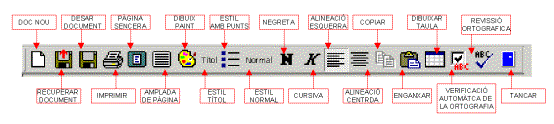
Ciclo superior
La plantilla del ciclo superior es muy parecido a la normal pero con dos diferencias fundamentales:
- Se han incorporado en una sola barra de herramientas las opciones que parecían de mayor interés.
- Cabe destacar la incorporación del diccionario de sinónimos, una herramienta poco conocida y de gran utilidad para enriquecer el léxico utilizado en los textos.
- En este caso, tanto las opciones como los iconos son les estándares del Word.
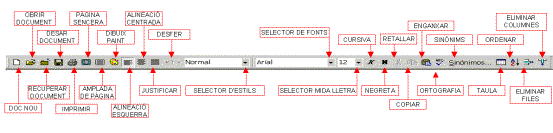
Adaptaciones matas
Adaptaciones matas es una plantilla del Word que tiene como finalidad facilitar la preparación de ejercicios de matemática elemental aprovechando algunas posibilidades del Word.

Se trata de materiales de diferentes autores que, por la suyas aplicaciones, se han integrado en una misma plantilla y barra de herramientas.
- Las parrillas están hechas con el objetivo de facilitar los ejercicios de matemáticas. Hay una de pequeña 10 x 10 y una de grande 35 x 10.
- Líneas dibuja las líneas de las operaciones.
- El formulario de cálculo permite escribir cualquier operación aritmética y la dibuja en una parrilla.
- La colección de problemas permite elegir una de las colecciones de problemas editadas con Profemàtic.
- Escribir problemas inventa un problema a partir de los datos de la colección seleccionada.
